
D'Aktualiséierung vum System op den aktuellen Zoustand ass e ganz wichtege Faktor an senger richteger Operatioun a Sécherheet. Betraus fiert d'Grënn fir déi wat Probleemer mat installéiere gi sinn Updateg sinn méiglech, an ech gelieden seelen.
Weeër fir Probleemer ze eliminéieren
Seng Grënn fir eis datt d'p 3 onlinedendernisser drécken, gi kënne méi genau wéi Systemfähegkeete kënnen Astellung vun dem AstWANTATÉIERT Betraff all Optiounen fir dëse Problem ze sinn an seng Léisunge, fänkt mat deenen am meeschte Fäll of, an sech mat komplexen Fäegkeeten ze sträifen.Ursaach 1: Trennt d'Funktioun am Windows Update Center
Déi einfach Urstorfusse wis den nei Komponenten a Windows 7 sinn net erofgelueden, ass fir esou eng Chance am Windowsofhalezenter z'aktivéieren. Vervollstännegy, wann de Benotzer d'Os ëmmer aktuell ass, da muss dës Funktioun et fäerdeg sinn.
- Wann d'Fäegkeet den aktuellen Zweekampf dann bedeckt ass, dann ass d'"Ënnerstëtzung T-Support" Fähchungsplaz am Systemkobki gespäichert. Klickt op dës Ikon. Eng kleng Fënster erschéngt. As Dir op de Label "Fiplinard accédate S2ar.
- D'Windows Update Parameter Auswiel-Fënster mécht. Fir de Problem ze léisen, klickt einfach op "Installéiert Updates automatesch".
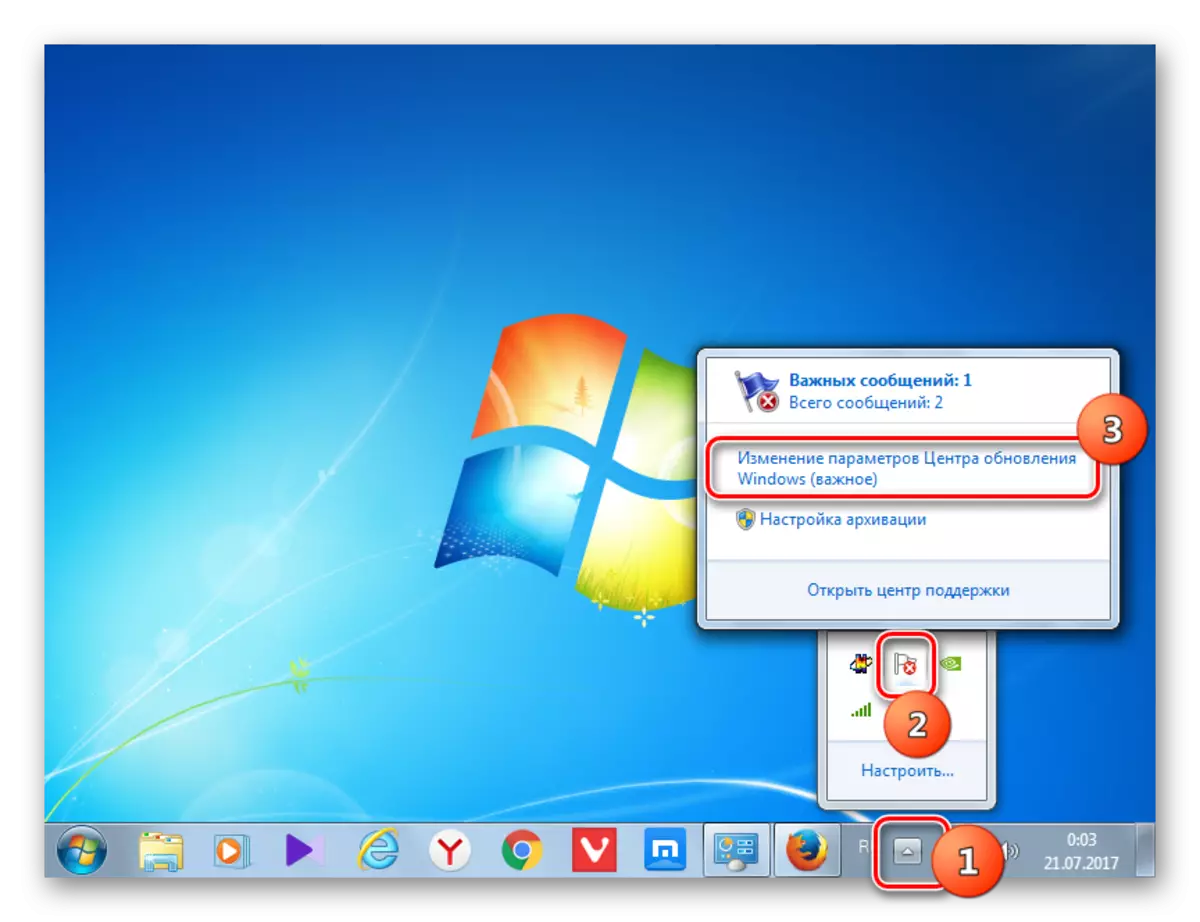
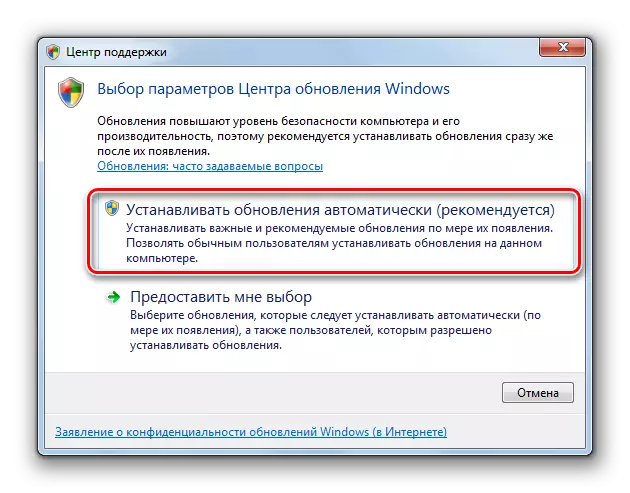
Awer aus iergendengem Grond, och wann d'Funktioun ausgeschalt ass, ass déi uewe genannte Ikon am System Schacht fehlt. Da gëtt et eng aner Méiglechkeet fir de Problem ze léisen.
- Dréckt op "Start". Plënnert op d'"Kontrollpanel".
- Klickt op "System a Sécherheet".
- An der Fënster déi erschéngt, klickt op "Aktivéiert automatesch Updates auszeschalten".

Et kann och getraff ginn andeems se an d'Kommando an der "Run" Fënster aginn. Fir vill schéngt dëse Wee méi séier a méi bequent. Typ Win + Et wäert "ausféieren". Einips:
WuApp.
Press "OK".
- Den "Update Center" mécht op. An der Säit Menu, klickt "op d'Parameteren" setzen.
- Mat enger vun den zwou iwwerzepen eensatiéieren, déi eng Fënster fir déi Garant fir d'Extraitsent dovun ausgenotzt ginn. Wann de "Wichtegsten Updates" Feld agestallt gëtt fir "net d'Disponibilitéit vun der Updates" z'iwwerpréiwen, dann ass de System net aktualiséiert. Dunn sinn d'Komponenten net nëmmen installéiert, awer si sinn net emol erofgelueden a ginn net gesicht.
- Dir musst op dëser Regioun klickt. Eng Lëscht vu véier Modi wäerten opmaachen. Et ass recommandéiert den "Installatiounsaktdates ze setzen automatesch" Parameter. Wann Dir "Sich no Updates wielt ..." oder "downholendokatioune", an hir Installatioun wäerte manuell ausgefouert ginn.
- An der selwechter Fënster, sollt Dir d'Këschtännerunge virun all Parametten Trennen trennen. Press "OK".


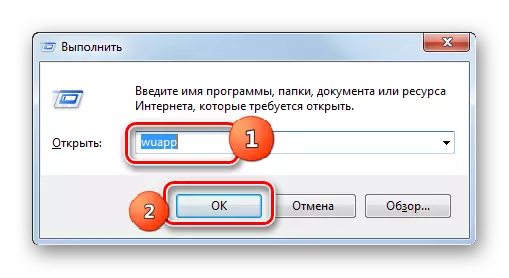
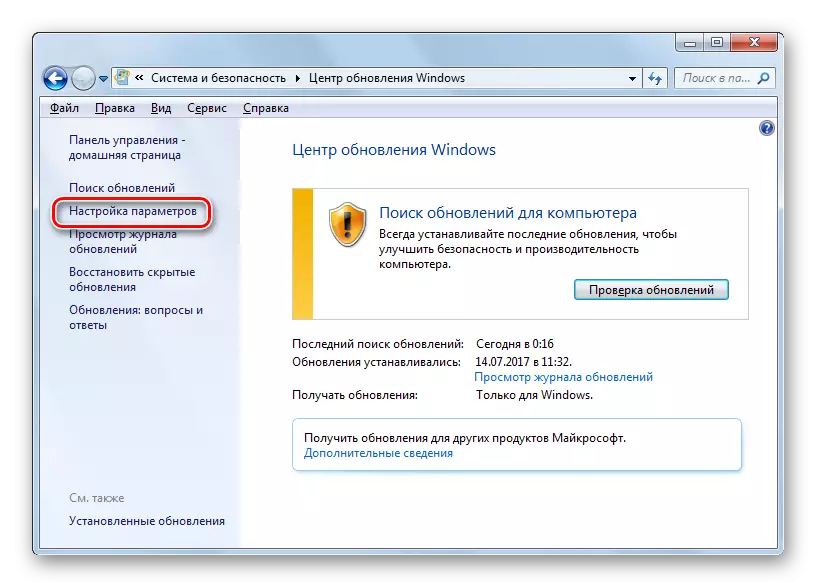
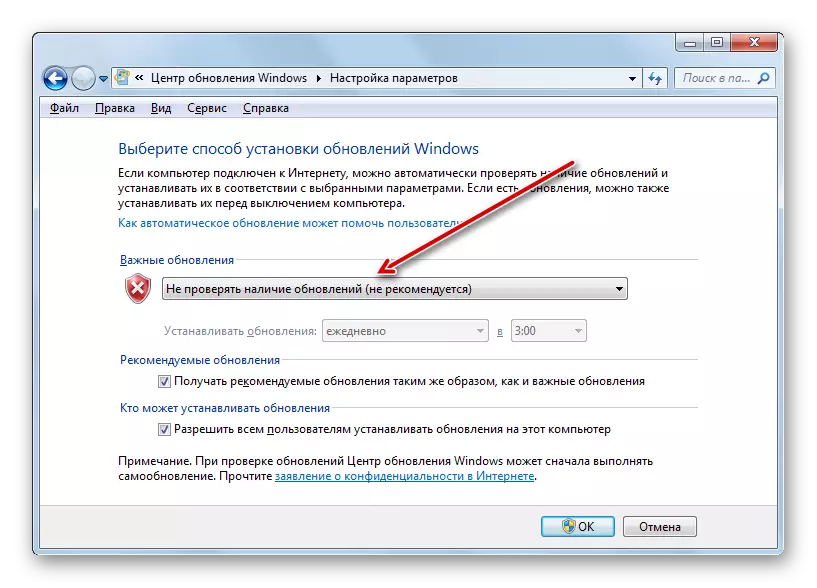
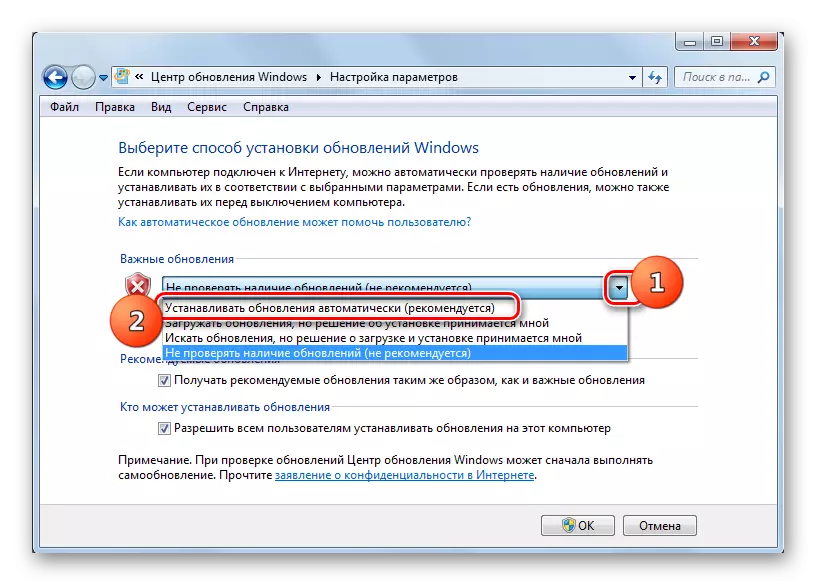
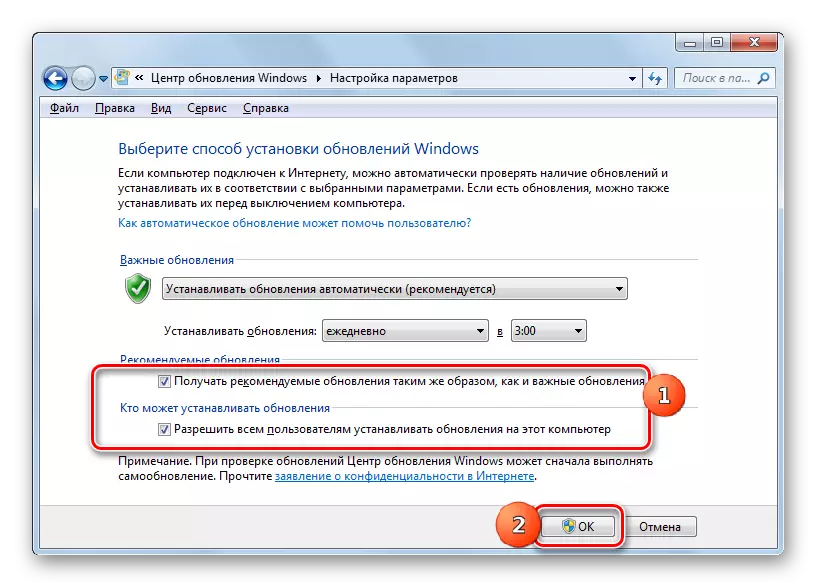
Lektioun: Wéi aktivatesch Update op Windows 7 aktivéieren
Grond 2: Stop Service
D'Ursaach vum Problem ënner Etude kann de passenden Service ausbezuelt ginn. Dëst kann verursaacht ginn, wéi Handbuch ass et vun engem aus dem Benotzer an de Systemversoen ausgeschalt. Et ass noutwendeg et ze enthalen.
- Dréckt op "Start". Klickt op de "Kontrollpanel".
- Klickt op "System a Sécherheet".
- Gitt an der "Administratioun".
- Et gëtt eng breet Lëscht vu System Utilities. Klickt "Servicer".
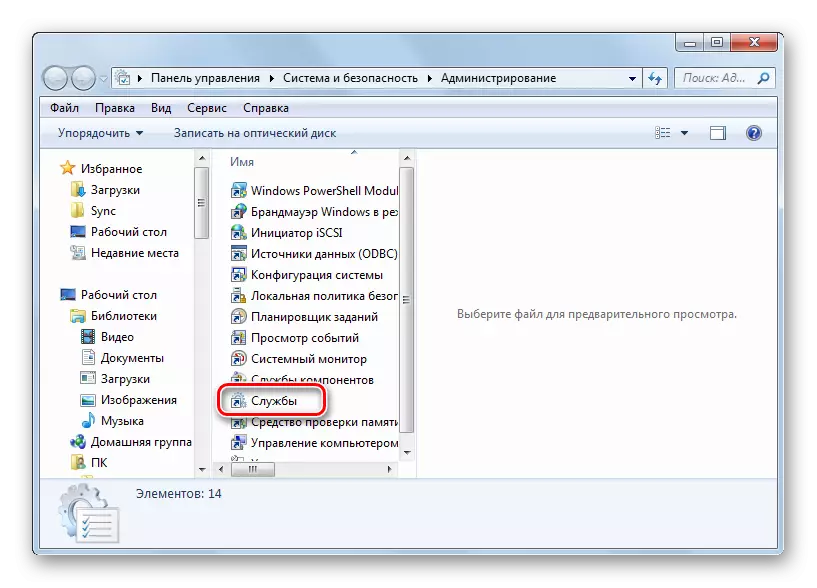
Am "Service Manager" kënnt Dir anescht kréien. Fir dëst ze maachen, rufft "Run" (Win + R) a gitt:
Servicer.msc.
Klickt OK.
- De Service Fenster erschéngt. Klickt op den Numm "Numm" Feld fir eng Lëscht vun de Servicer an der alphabetescher Uerdnung ze bauen. Kuckt no den Numm "Windows Update Center". Mark et. Wann de "Status" Feld net wäert ass, funktionnéiert "Wierker", dann heescht dat datt de Service ausgeschalt ass. Ëmgank, ginn all Wäert an der "Kader vun der Start vun" "KLA" of, dann ass zou ", an der lénker Säit vun der Fënster vun der Fënster.
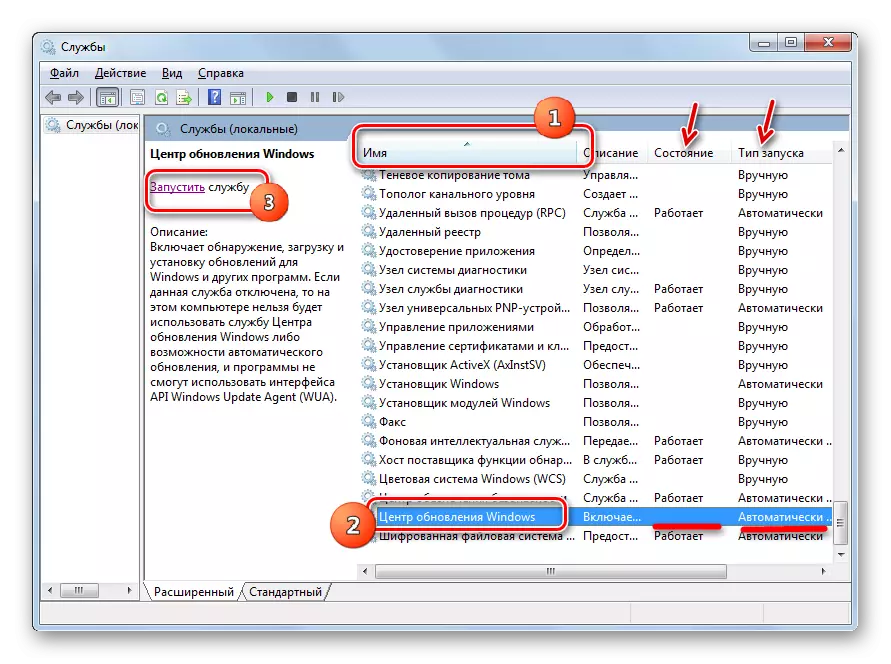
Obee am "Startdyp" "Fachs" Behënnert ", danner ass dann Dériel, dann och den Einespaart fir dëse Service net méiglech, bis d'Ënnerstëtzung net midd op der Plaz. Zurt op der Plaz.
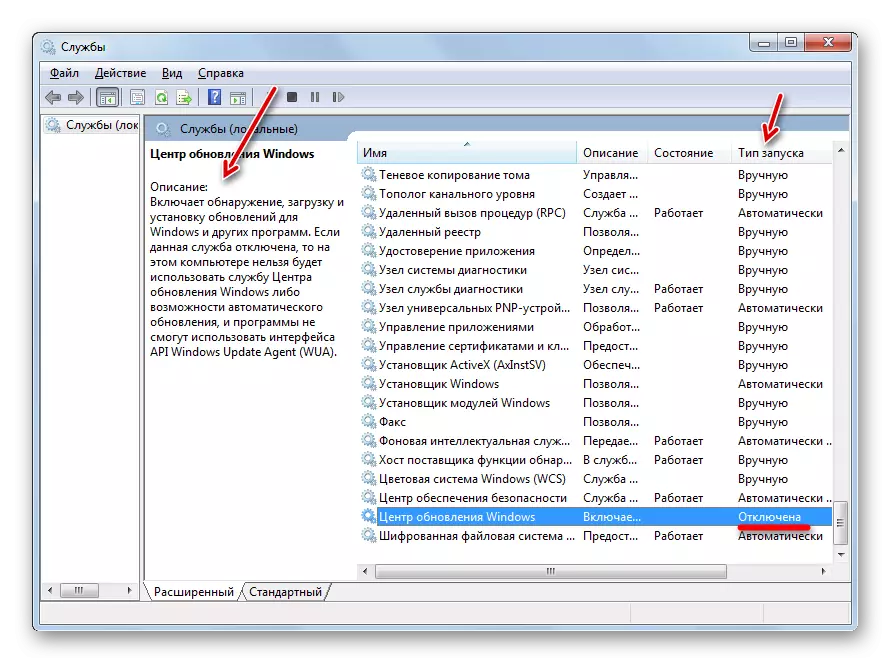
Wann den "manueller Typ" Feld op déi "manuell" Optioun ass, da ass et méiglech d'Method uewen ze beschreiwen, awer all Kéier wann Dir e bësse gemaach huet gutt.
- Dofir, an de Fäll wourëmshëllt wour tam "" Fouer "ass de Wäert" oder "manuell" of, dréckt den Numm vum Service vum Service vum Service vum Déngschtgeloossten Blat. Déckt de Numm dee spéider Knäppchen.
- D'Eegeschaften Fenster erschéngt. Klickt op de Start-Typ Beräich.
- An der Lëscht déi opmaacht, wielt "automatesch (ofgeleet Start)".
- Da klickt op "Run" an "OK".

Awer an e puer Situatiounen, kann de Run Knäppchen inaktiv sinn. Dëst geschitt wann d'"Zort Startup" Feld "ausgeschalt war". Installéiert an dësem Fall d'Optioun "automatesch (ofgeleet Start)" an dréckt "OK".
- Zréck op de "Service Manager". Markéiert den Numm vum Service a klickt "Run".
- D'Funktioun gëtt aktivéiert. De Bost bezitt sech den Numm vum Service vum Service "a" ufänken d'Wäertelen, déi a "automatesch" ugewise ginn.
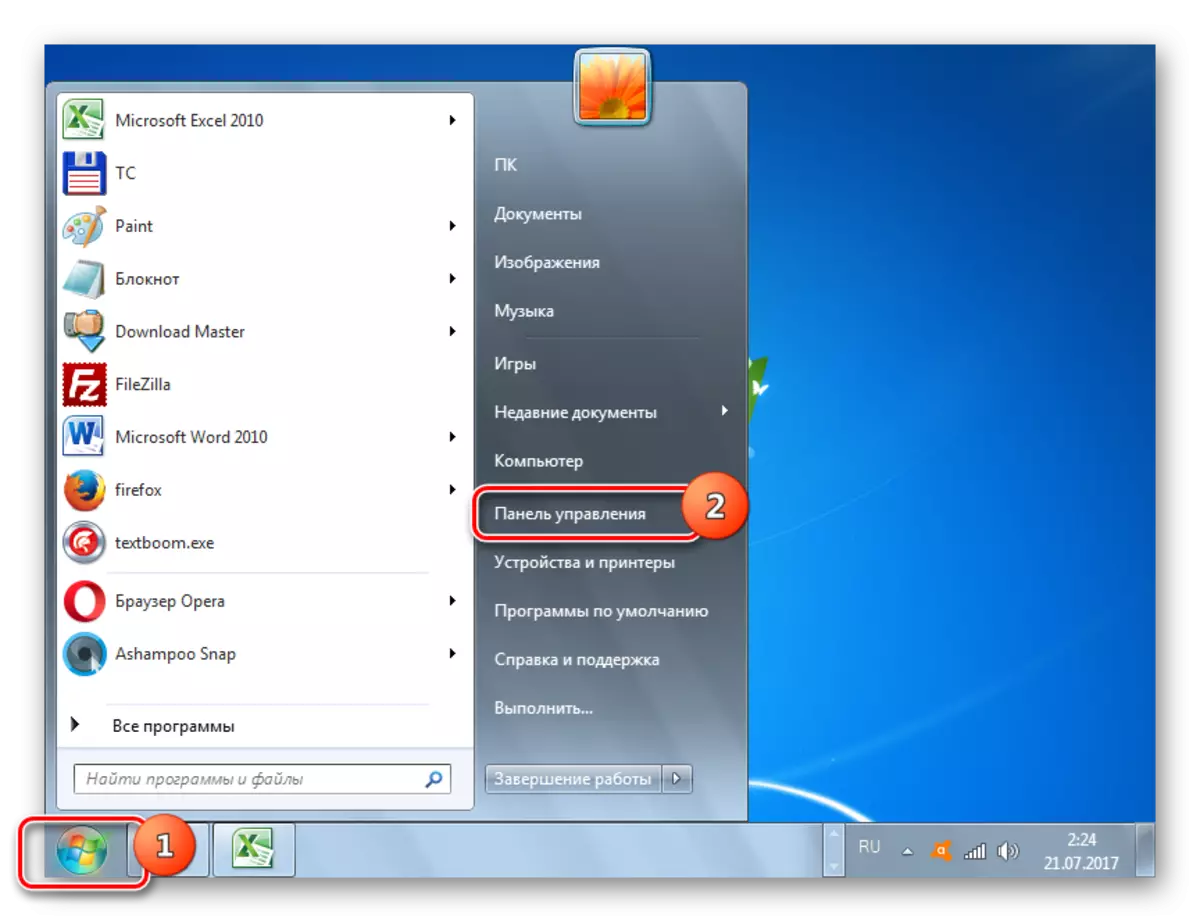

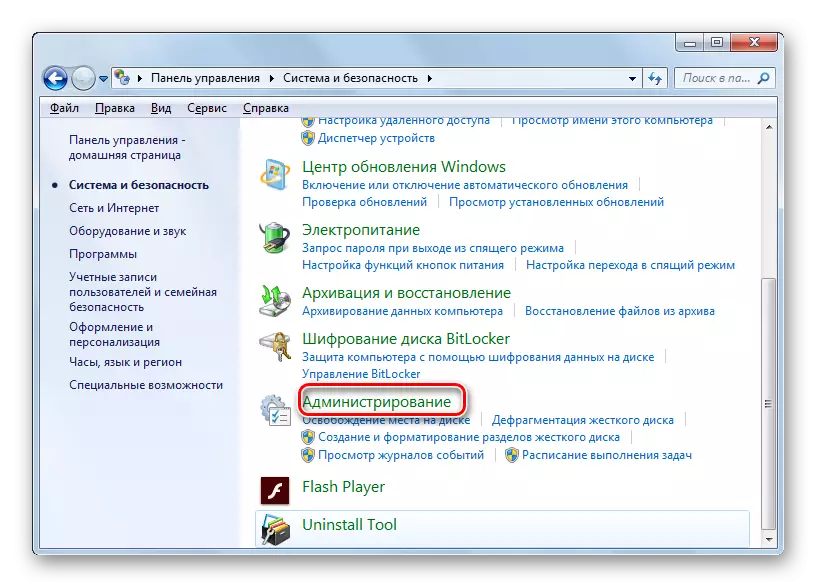
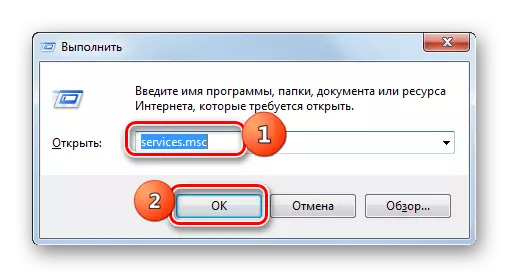
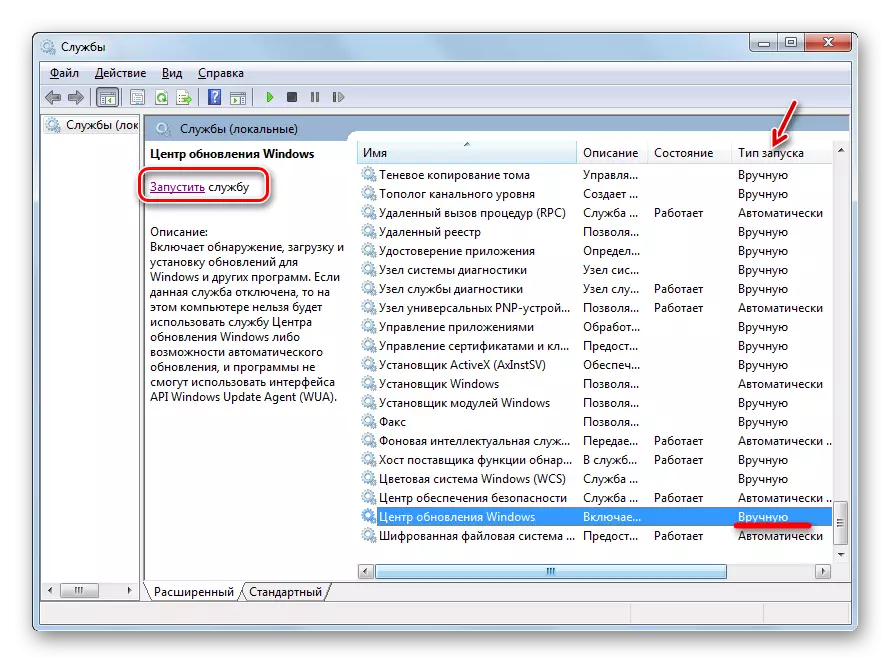
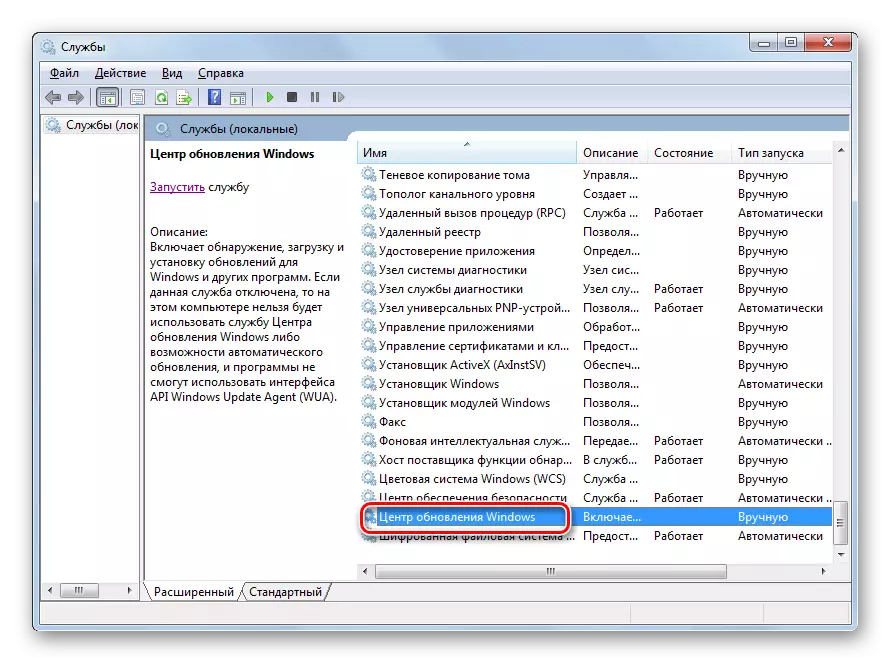
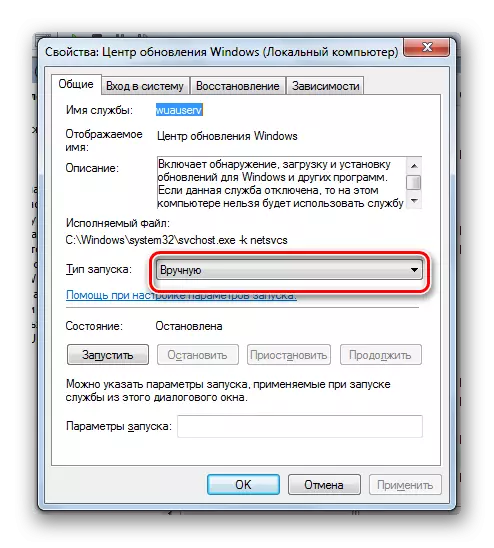
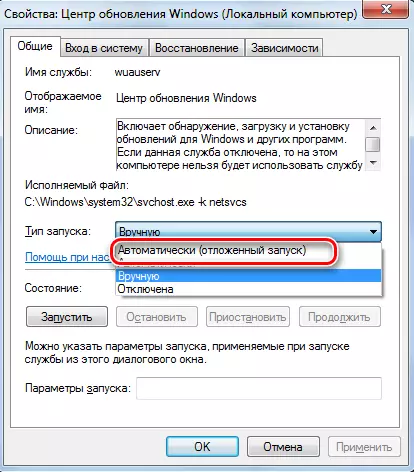
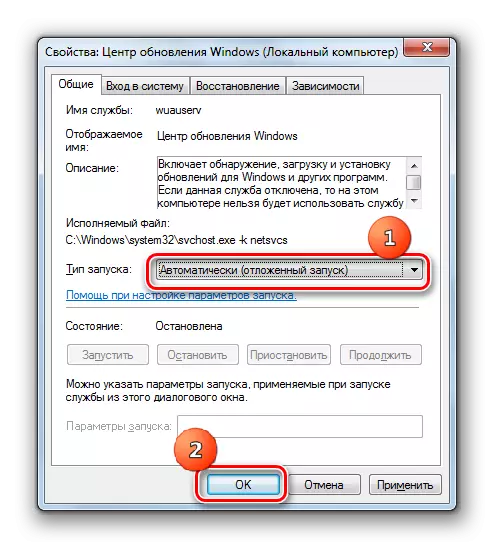
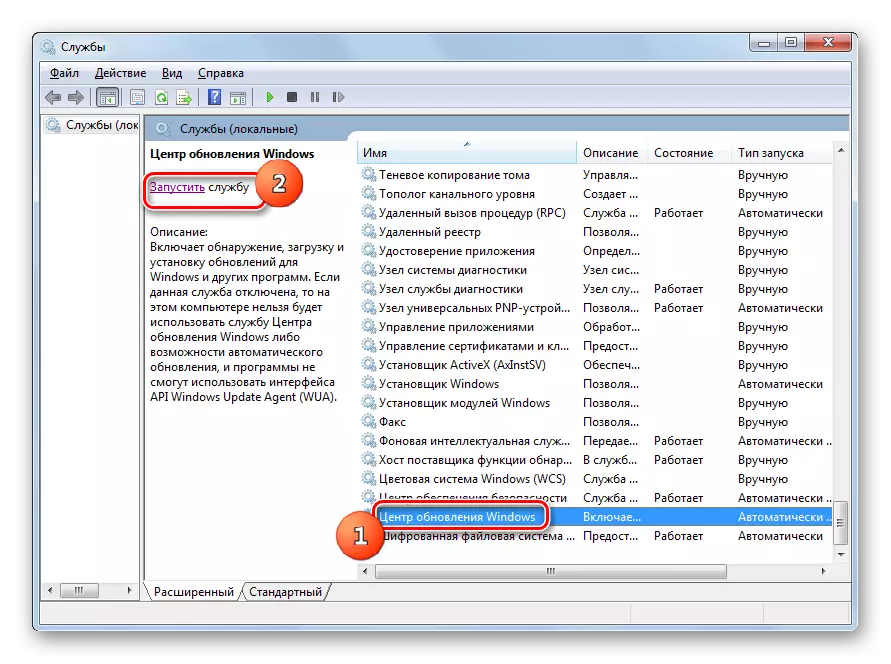
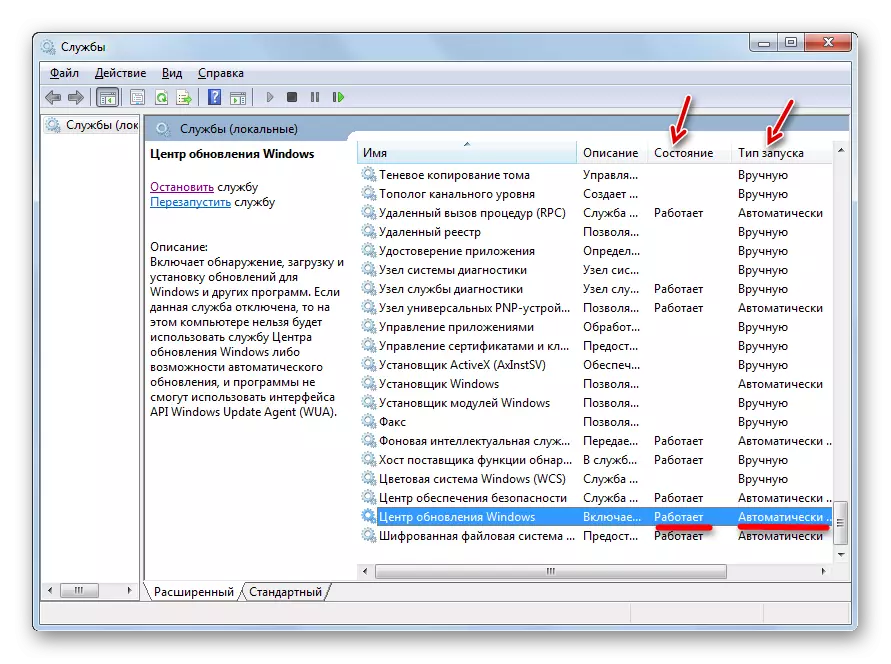
Ursaach 3: Probleemer schaffen
Awer dat geschitt wann de Service deverthafte schéngt, awer awer dat funktionnéiert korrekt. Natierlech Wuel dat getank et net wierklech fir ze gesinn, wéi def etquidiséiert Inklusioun vun der Funktioun huet mir déi folgend Geschmebunge.
- Gitt op "Service Manager". Markéiert Windows Update Center. Klickt op "Stop Service."
- Elo musst Dir an de "Softwaredbestributioun" Verzeechnes goen fir all d'Daten do ze läschen. Dëst kann mat der "Run" Fënster gemaach ginn. Rufft et andeems Dir WINE + R. Einips:
Softwaredistribution
Klickt op "OK".
- De "Softwardistribution" Dossier ass an der "Explorer" Fënster op. Fir all säin Inhalt ze wielen, Typ Ctrl + A. Nodeems se verdeelt fir et ze läschen, dréckt op den läschen Schlëssel.
- Eng Fënster erschéngt, an deem Dir Är Intentiounen bestätegt andeems Dir op "Jo klickt."
- Nom Albett, duerno beim "Service Mankti selwer" a stéiert de Service um Service online, dee scho virun der Szenario gespillt gouf.
- Duerno nei starten de Computer an probéiert de System manuell ze aktualiséieren sou datt et net ze waarden, wann et dës Prozedur automatesch auszepackt. Gitt op de Windows Update Center a klickt Update Check.
- De System erlaben d'Sich Prozedur auszeféieren.
- No senger Ausstellung, an de Fall vun zehlosen Moden, gëtt duer, déi an der Fäll ugeet, da gëtt se sede presentéiert. Klickt op "Updates z'installéieren" fir dëst.
- Domat ass d'Komponentene installéiert ginn.
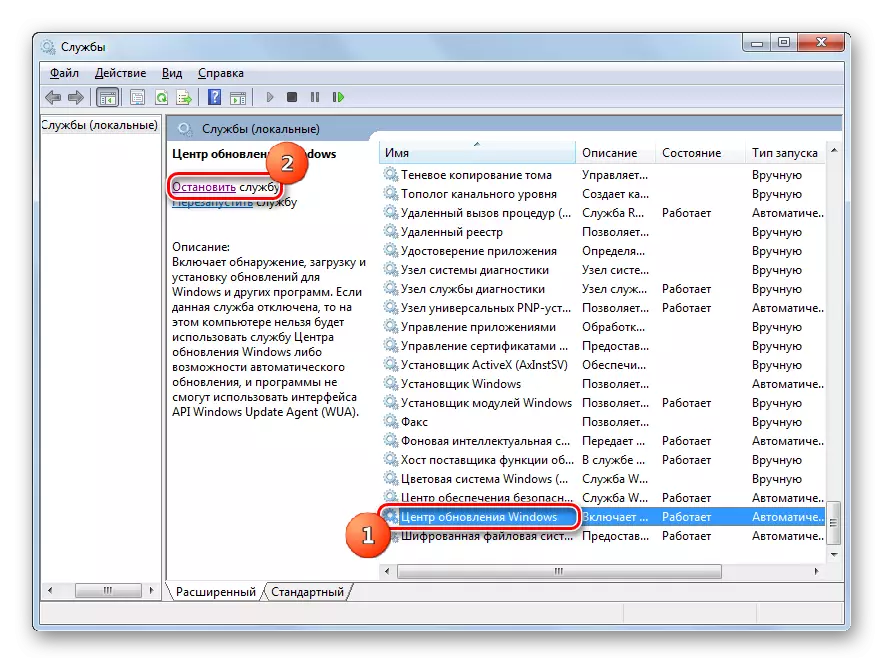
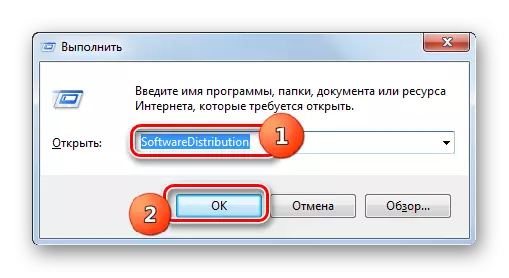
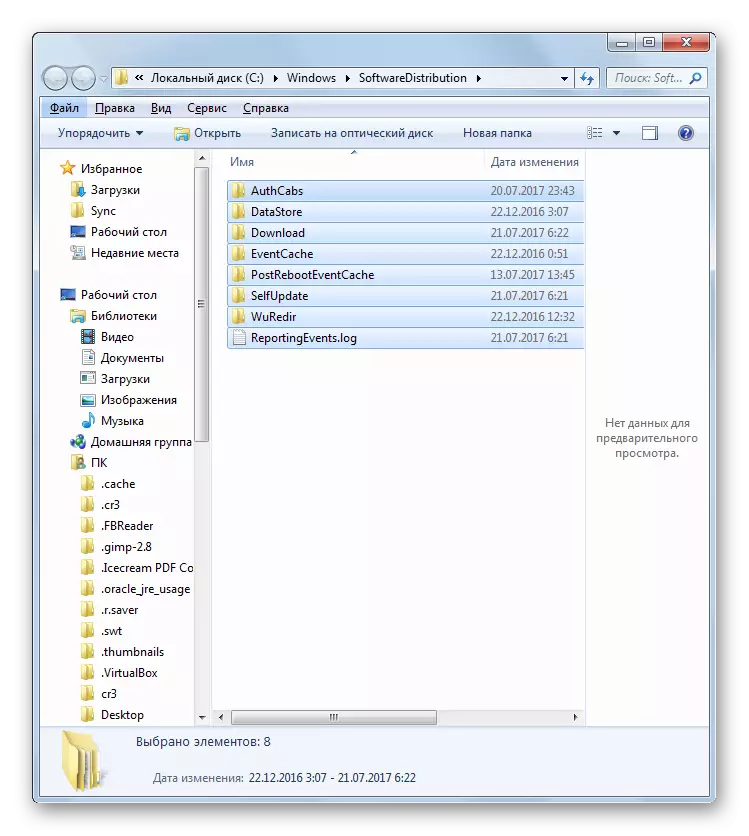


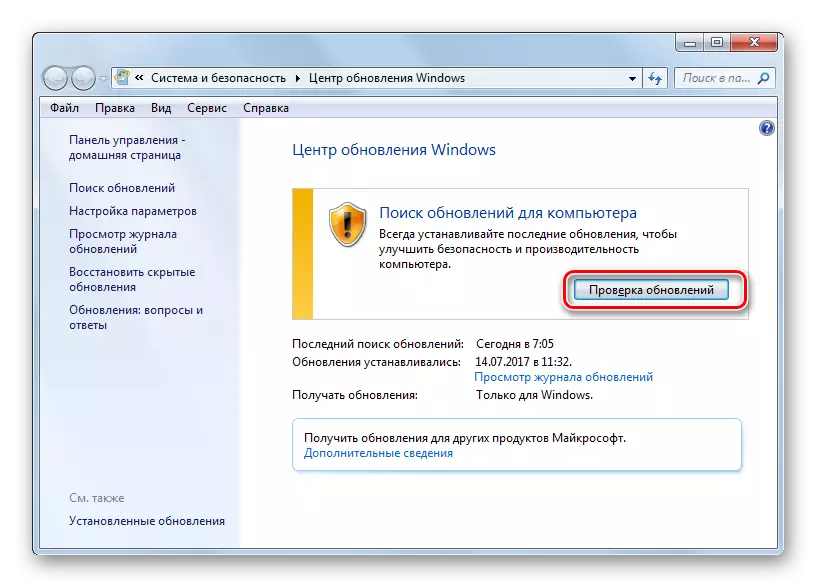
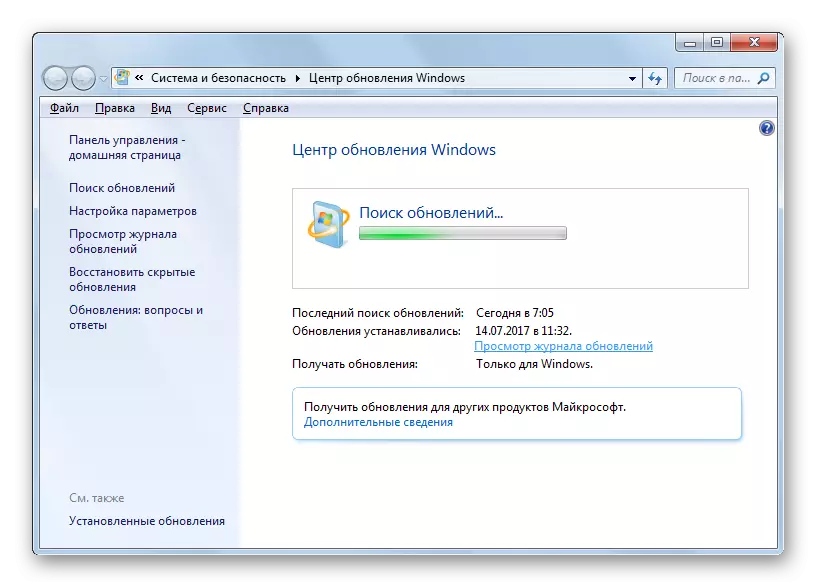
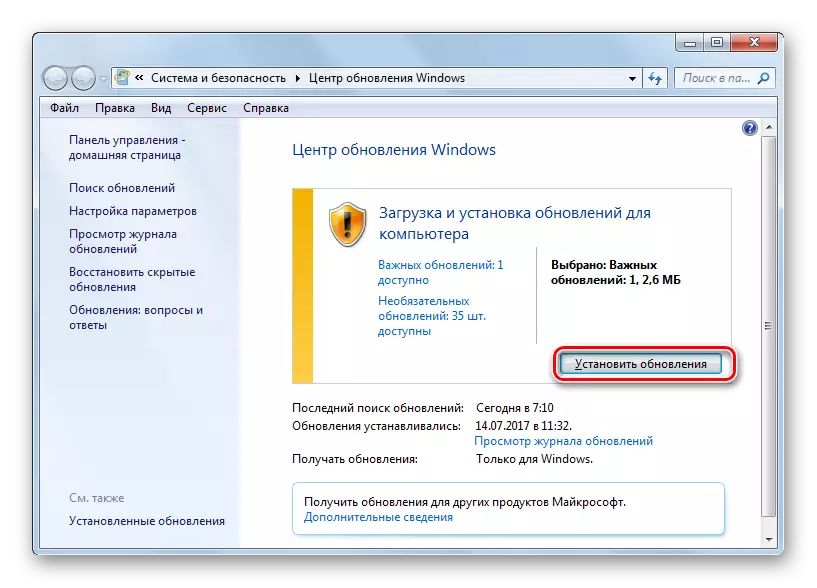
Wann dës Empfehlung Iech net gehollef huet, heescht dat, datt d'Ursaach vum Problem an der anerer. An dësem Fall sinn d'Empfehlungen hei dran fonnt ginn.
Lektioun: Update Updates Windows 7 manuell
Grond 4: Kee gratis Disk Space
De Grond fir d'Onméiglechkeet fir de System ze aktualiséieren kann einfach d'Tatsaach sinn datt den Disk op deem Fënstere steet ass net genuch fräi Plaz. Dann muss d'Disk net gebotzt ginn vun onnéideg Informatioun.
Natierlech ass et am einfachsten einfach ze läschen méiglech Dateien ze läschen oder se op eng aner Disk ze réckelen. No der Läschung, vergiesst net de "Basket" ze botzen. Am Géigesaz, och, och wann d'Dateie verschwonnen sinn, kënne se weiderhinn e Diskraum huelen. Awer et sinn och esou Situatioune wann et schéngt kann geläscht ginn oder op der Disk CR ass oder um Disk Inhalt ass, an et ass et elo net direkt op den urbge "ënner dem Urban. An dësem Fall, benotzt déi folgend Aktiounen Algorithm.
- Klickt op "Start". Um Menü, gitt op den Numm "Computer".
- Eng Fënster geet mat enger Lëscht vun Informatiounsbierpersounen derbäi mat dësem Computer verbonnen. Mir sinn interesséiert an der Grupp "haart Disken". Et enthält eng Lëscht vu logesche Stiermer verbonne mat engem Computer. Mir brauchen datt Disc zu wéi engem Windows 7 installéiert ass. Als Regel, dat ass e C.
Ënner dem Numm vum Disk ass d'Quantitéit vum fräie Raum drop. Wann et manner wéi 1 GB ass (an et ass recommandéiert 3 GB ze hunn an méi fräi Plaz), dëst ass just de Grond fir d'Onméiglechkeet fir de System ze aktualiséieren. Och Beweiser vum Iwwerschwemmung vum Disk ass de rouden Indikator.
- Klickt op den Numm vum Disk mat der rietser Maus Knäppchen (PCM). Op der Lëscht, wielt "E-Mailen".
- D'Eegeschaften Fenster erschéngt. Am allgemengen Tab, klickt "Botzen den Disk".
- Wann Dir op eng Plaz Bewäertung op enger Fabréckung gëtt
- No senger Fäerdegstellung, déi "Botzen Disk" Tool erschéngen. Et gëtt uginn wéi vill Plaz kann gebotzt ginn andeems een oder eng aner temporär Dateigrupp läscht. Andeems Dir d'Schreiwe vun der Schreibhaus gesat hutt, kënnt Dir uginn wéi d'Dateien déi geläscht ginn, a wat Dir maache musst. Wéi och ëmmer dës Astellunge sinn, a vum Standard. Wann Dir mat dem Betrag vun de Verifizéierung zefridden sidd, dréckt op "OK", am Géigendeel Fall, dréckt op "Clear System Dateien".
- Am Ufank gëtt een direkt gebotzt, an d'Instumatioun vum Kredit verfügbar ass fir d'Bewäertung vum Service vun der Offer ze Sinn zréck. Dës Kéier gëtt et och de Systemverzeechnes scannt.
- Déi "Botzen Disk" Fënster geet op. Muer ass et méi grouss Quantitéit ewechgeholl ginn, sou wéi e System Dateien opgerualiséieren. Erëm, leet d'Ticketen op Ärer Diskretioun, ofhängeg vun deem wat Dir läschen, an dréckt dann op OK.
- Eng Fënster erschéngen, s, wat de Benotzer gefrot ass wat de Benotzer prett ass fir déi gewielter Dateien ze läschen. Wann Dir zouversiichtlech an Ären Aktiounen sidd, klickt op "Läschen Dateien".
- Da fänkt d'Disk Botzen un.
- Nodeem se fäerdeg ass, start de PC. Zréck op de "Computer"-Compound "Fënster" wäert de Benotzer sécher opmaachen wéivill Mat der gratis Raum um System Disk ass. Wann et seng Iwwermaachung ass, déi d'Onméiglechkeet den Os ze aktualiséieren, elo ass et eliminéiert.
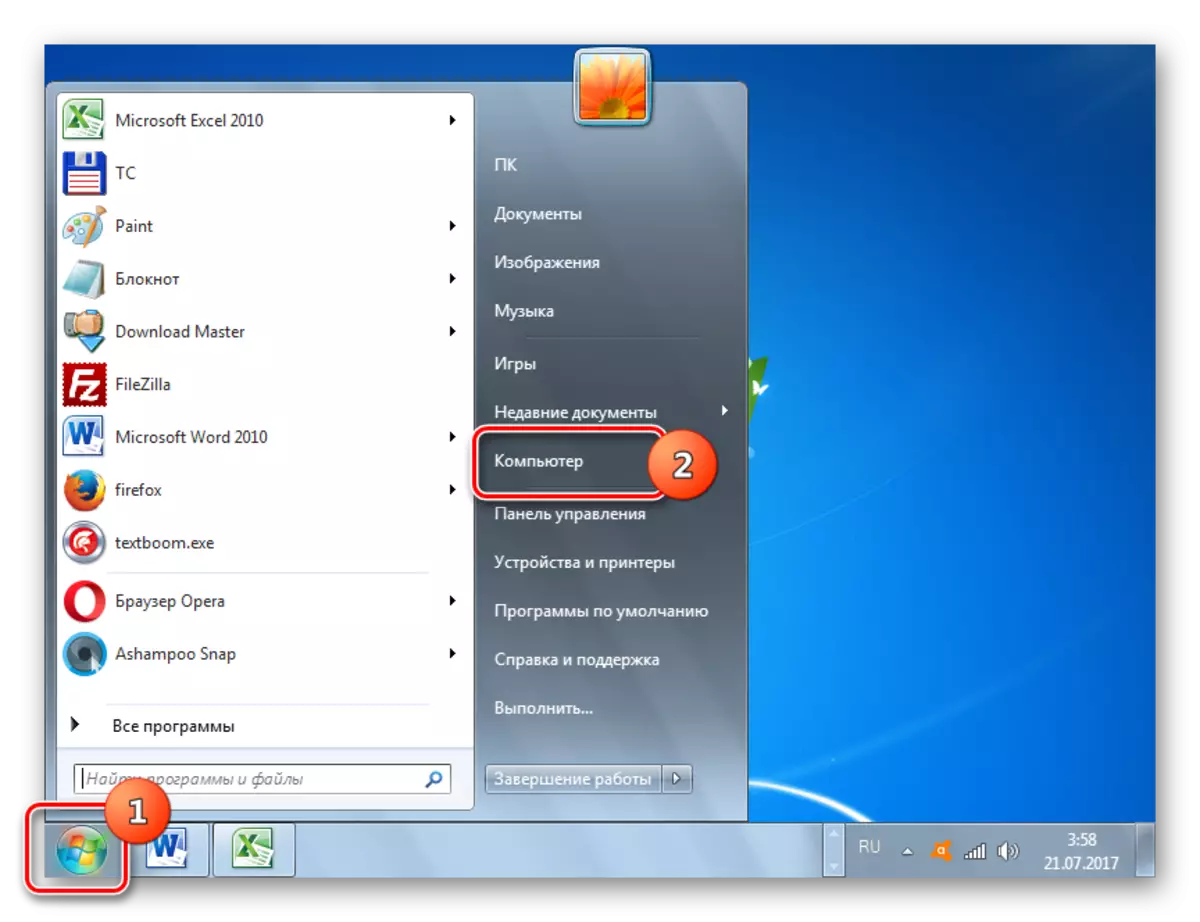
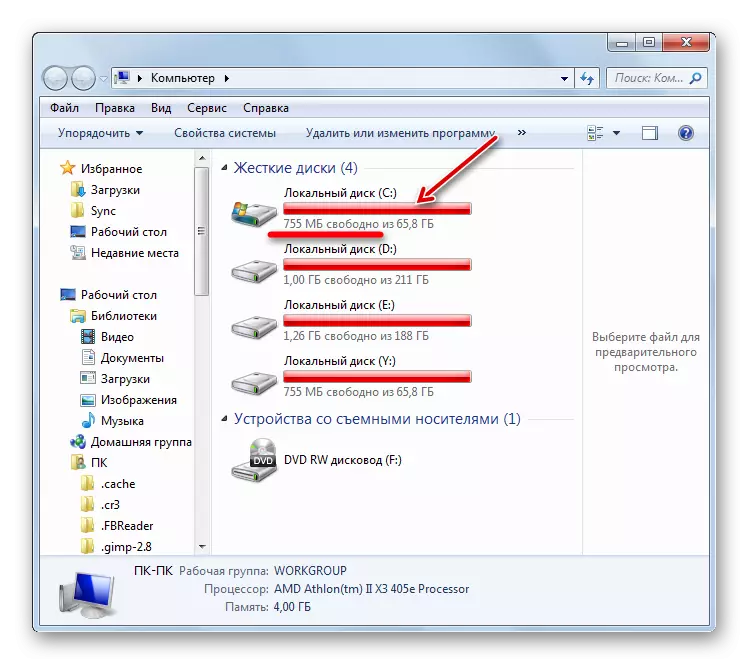
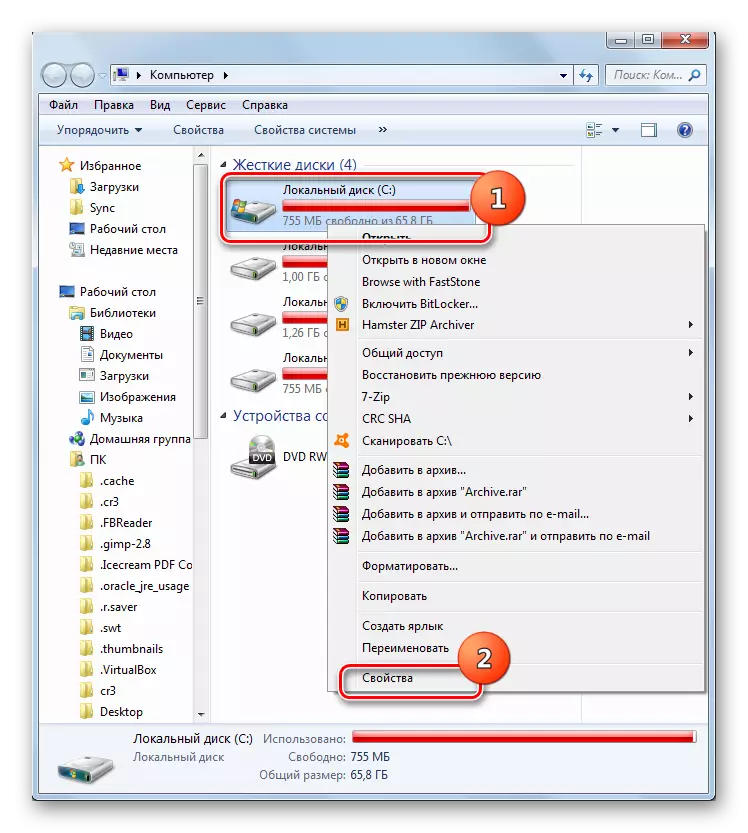
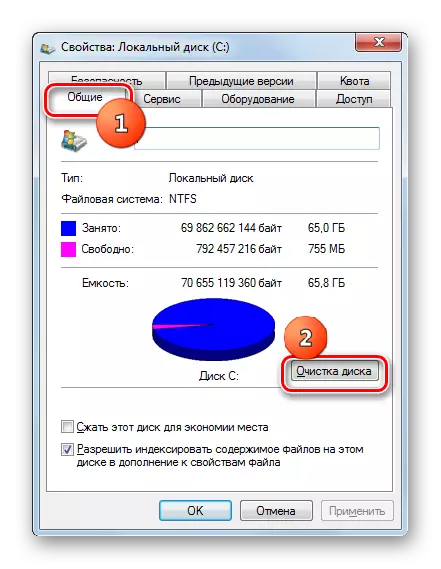



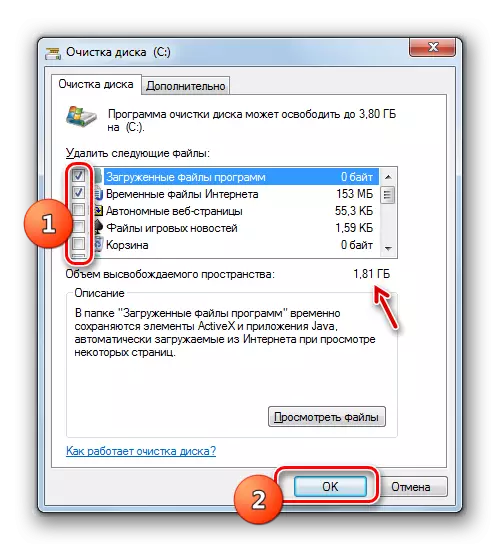


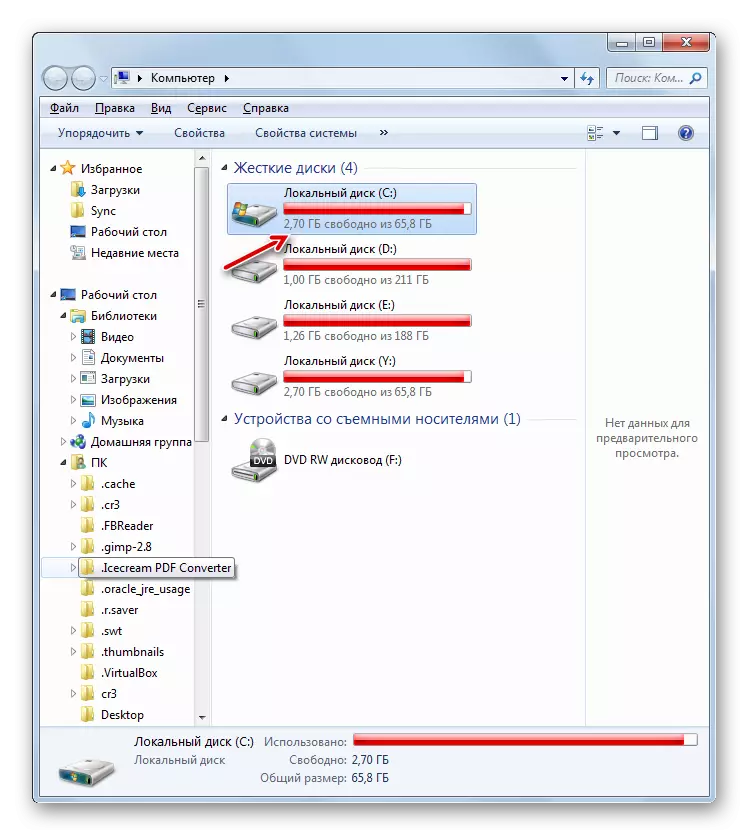
Ursaach 5: Feeler beim Lueden Komponenten
De Grond firwat et net méiglech ass de System ze aktualiséieren, kann e Luede Feeler sinn. Dëst kann duerch e Systemfehler oder Banal Internet Paus verursaacht ginn. Dës Situatioun féiert zum Tatsaach datt den Zoustand net gelueden ass, an dëst stéiert sech zur onkonomtéiert aner Komponenten ze installéieren. An dësem Fall ass et néideg de Stouss Cache kloer ze leschterelen datt datt d'Kompleck léiert erëm.
- Klickt op "Start" an dréckt "all Programmer".
- Gitt op de "Standard" Dossier an PCM Klickt op der "Kommandozeil". Am Menü, wielt "Start am Numm vum Administrator."
- De Service ze stoppen, gitt den Ausdrock an der "Kommandozeil":
Net stoppen WuAususerv
Klickt op Enter.
- Gitt den Ausdrock fir de Cache ze botzen:
Rem% Winir% \ softwaredistikstributions softwaredbedribry.old
Press ENTER.
- Elo musst Dir de Service nei lafen andeems Dir de Kommando aginn:
Net Start Wuakusererv
Klickt op Enter.
- Dir kënnt d'Kommandozeilen Interface zoumaachen an probéieren de System manuell ze aktualiséieren andeems Dir beschriwwen gouf, wann Dir d'Grënn kritt hutt.
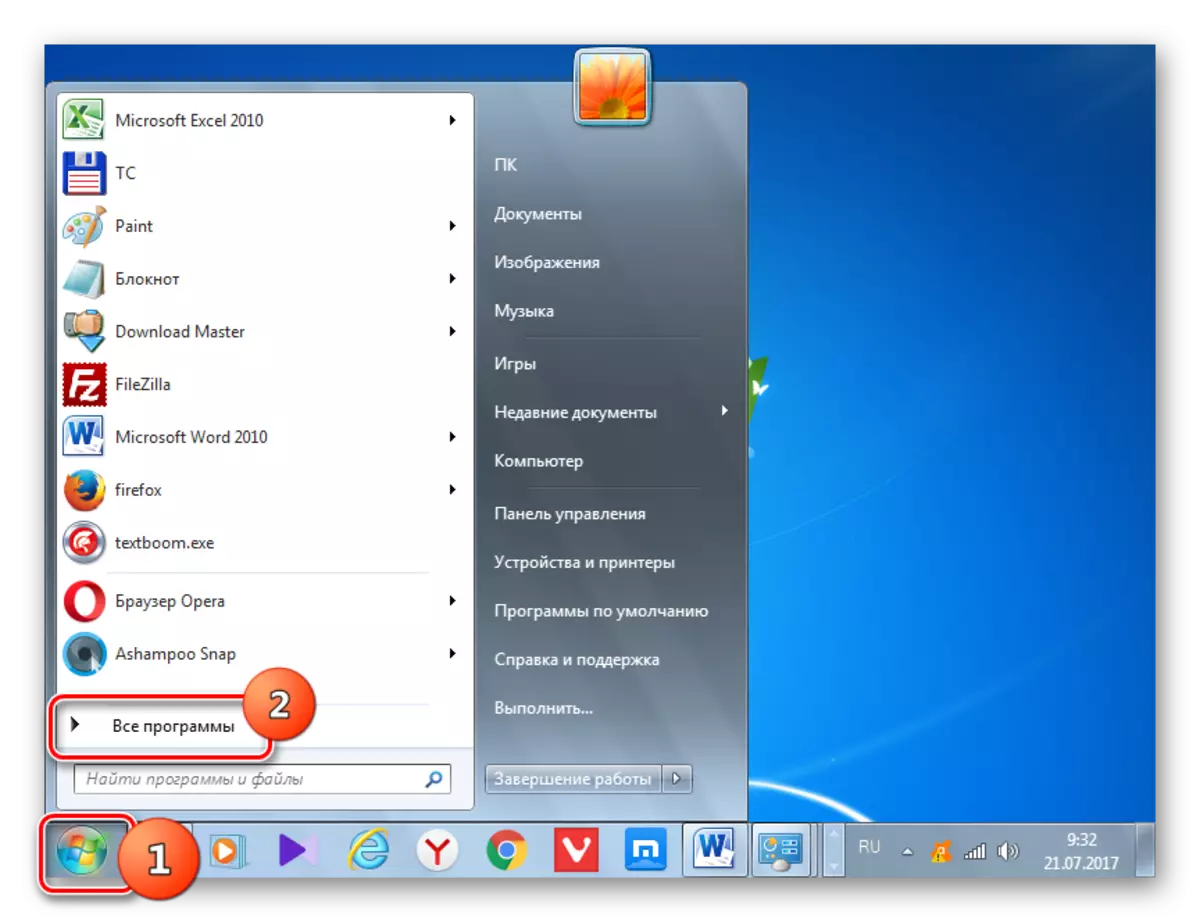
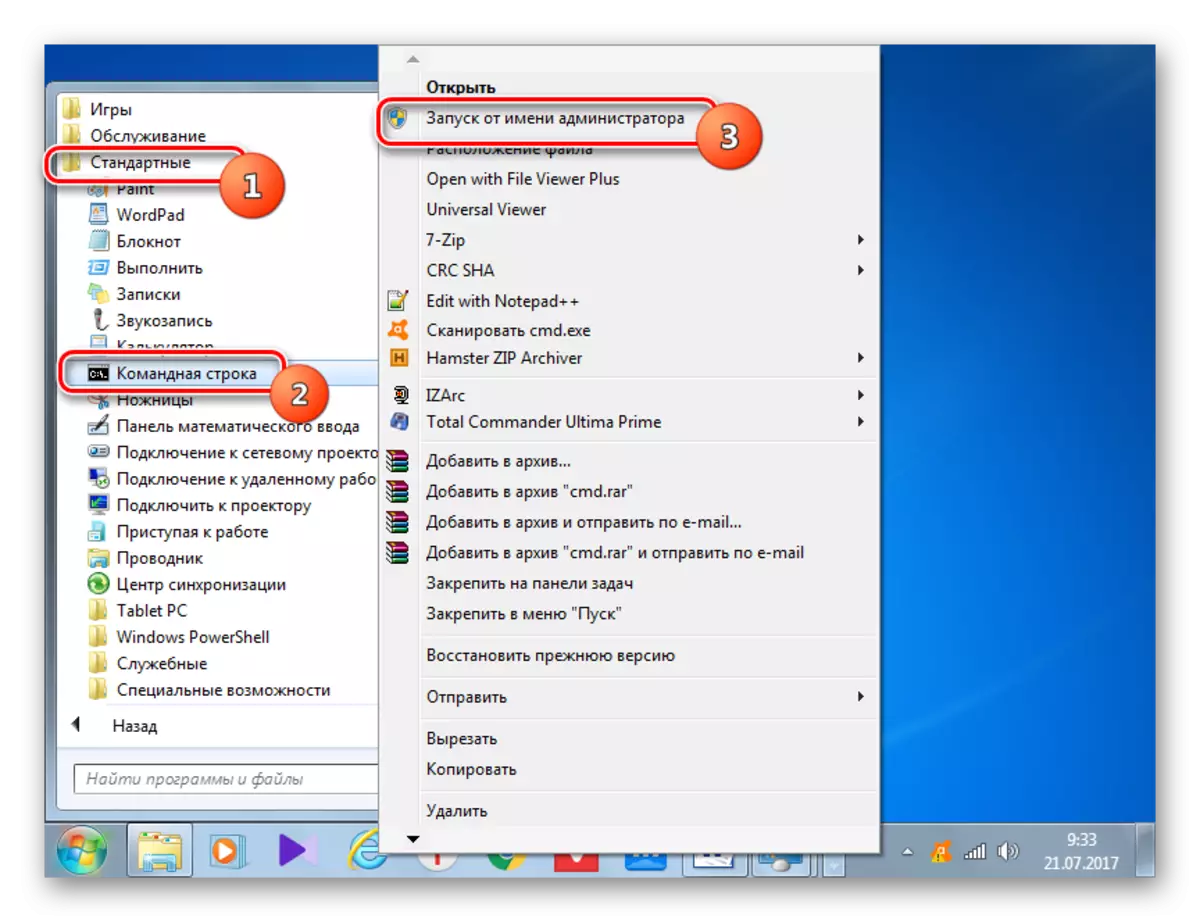
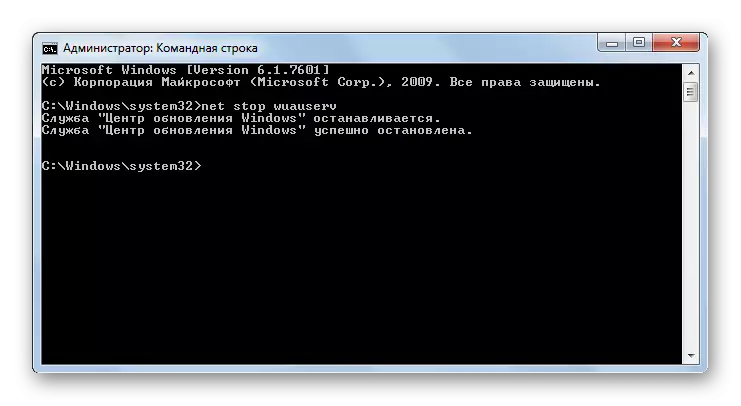
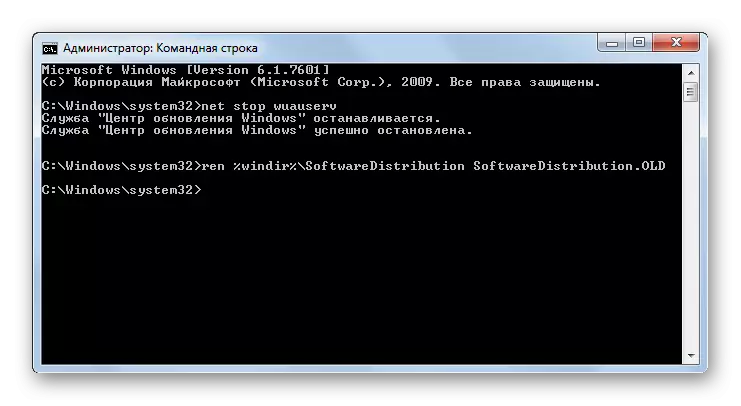
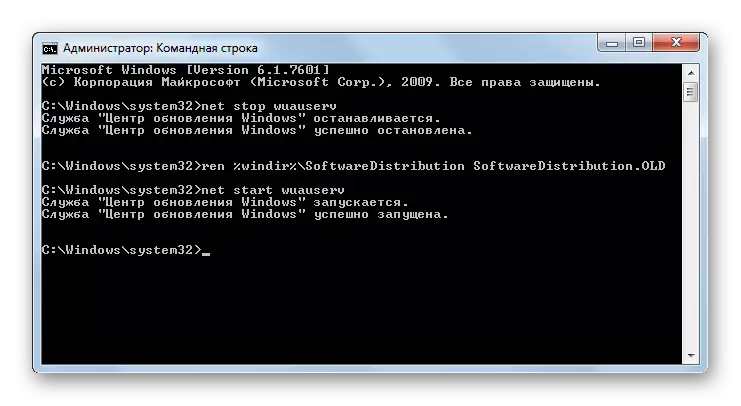
Ursaach 6: Feeler am Registry
D'Onméiglechkeet de System ze aktualiséieren kann duerch Feeler am Systemregister verursaacht ginn. Besonnesch ass dëst vum Feeler 80070308. Fir dëse Problem ze léisen, follegt eng Zuel vun Aktiounen. Ier Dir Manipulatiounen mam Registry ufänkt, ass et recommandéiert e System Erhuelungspunkt ze schafen oder säi Backup ze schafen.
- Fir an de Systemregister Editor ze goen, rufft d'"Run" Fënster andeems Dir Win + Einipp u:
Refit.
Klickt op "OK".
- De Registry Fenster ass lancéiert. Gitt an den "HKEY_LOCAL_Machine" Sektioun, wielt dann "Komponenten". Duerno gëtt iech oppassen an den zentrale Deel vun der Registry vun der Registry vun der Registréierung. Wann do ass de "perendären" Parameter ze gesinn, sollt et geläscht ginn. Klickt op de PCM a wielt "Läschen".
- Nächst fänkt d'Fënster un, wou Dir Är Absicht bestätegt, de Parameter ze läschen andeems Dir "Jo dréckt."
- Elo musst Dir de Registry Editeurfenster zoumaachen an de Computer nei starten. Duerno probéiert de Systeman ze aktualiséieren.
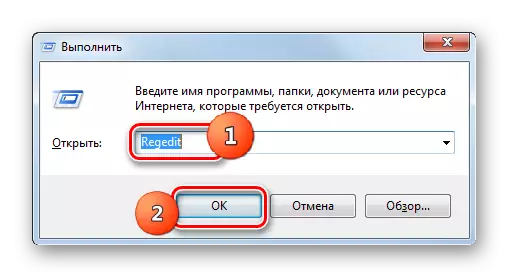


Ufaatnd
Am Fall setzen an méi all allgemenge Grënn, wéinst deem et ass fir de System aktuellen. Als vill, et kann eng Mistnung op de Site vu Microsoft oder Probleemer an der Aarbecht am Asaz an der Aarbecht ginn. Si bleint fir mol ze waarden, an dat ass am zweete Maximum vun deem wat Dir maache fir den Internet Service Provektioun vum Internet Déngscht ass.
Zousätzlech hunn mir de Problem studéiert kann entstinn wéinst der Peretration vun Viren. Dofir ass et grad elo recommandéiert fir de Computer mat enger Anth-Virus Utilens mat ze transventRéieren, sou wéi den Ilweb Kurvit.
Selten, awer et ginn och sou Fäll wann e reegelméissegen Antivirus d'Fäegkeet blockéiert fir Windows ze aktualiséieren. Wann Dir d'Ursaach vum Problem net konnt fannen, dann temporär den Antivirus temporär trennen an ze lueden. Wann den Dogloder an d'Installatioun vun de Bestëmmung erfollegräich aus der Institutioun erfollegräich ausgefouert gouf, da gouf an Zich vun den Antiestirung an d'Ausnüstung.
Wann déi opgezielt definéiert Léisunge vun dësem Gewësse léiere kënnt, Dir kënnt et probéieren d'System an den Ufroe ze troe gläichzäiteg d'Erhalt vun der Rei ze reduzéieren wa méiglech goufen. Dëst, Waitungen natierlech, sou en Erhuelungspunkt fir e spezifesche Computer. Am extremsten Fall, kënnt Dir de System nei installéieren.
Wéi Dir kënnt gesinn, da wäert et ganz vill Grënn soen, firwat et net méiglech ass de System aktuellen. A si vun all vun hinnen huet eng Opt eng Optioun a wäerte verschidde Méiglechkeeten fir den Ausstänn vun der Situatioun'en? D'Haapt Saach ass net Feierwood ze blockéieren an vun den einfachenste Weeër weider bis méi radikal ze réckelen, an net vize versa. No allem, de Grond kann komplett shrududéieren.
